手机上文件怎么传到u盘 手机文件传到U盘的操作步骤
日期: 来源:小麦安卓网
手机上文件怎么传到u盘,随着科技的不断发展,手机逐渐成为了我们生活中不可或缺的一部分,有时候我们会遇到一些需要将手机上的文件传输到U盘的情况,比如备份重要资料或与他人共享文件等。手机文件传输到U盘的操作步骤是怎样的呢?在本文中我们将为您详细介绍这一过程,并提供简便易行的方法,让您轻松完成文件传输,实现便捷的数据管理。
手机文件传到U盘的操作步骤
操作方法:
1.将U盘插入转接线后,接入到手机中。

2.在手机桌面中点击文件管理。
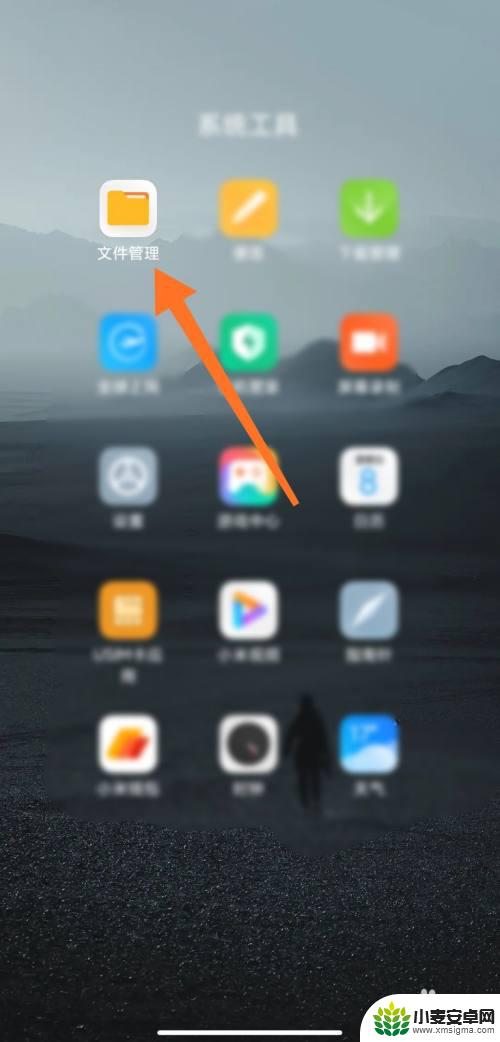
3.进入文件管理页面,找到需要传输的文件。
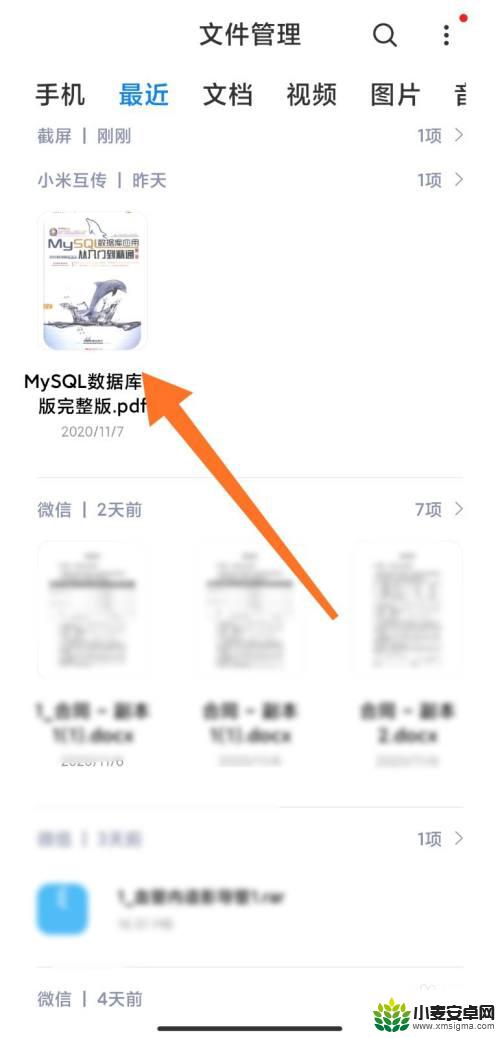
4.长按并选择文件,点击移动。
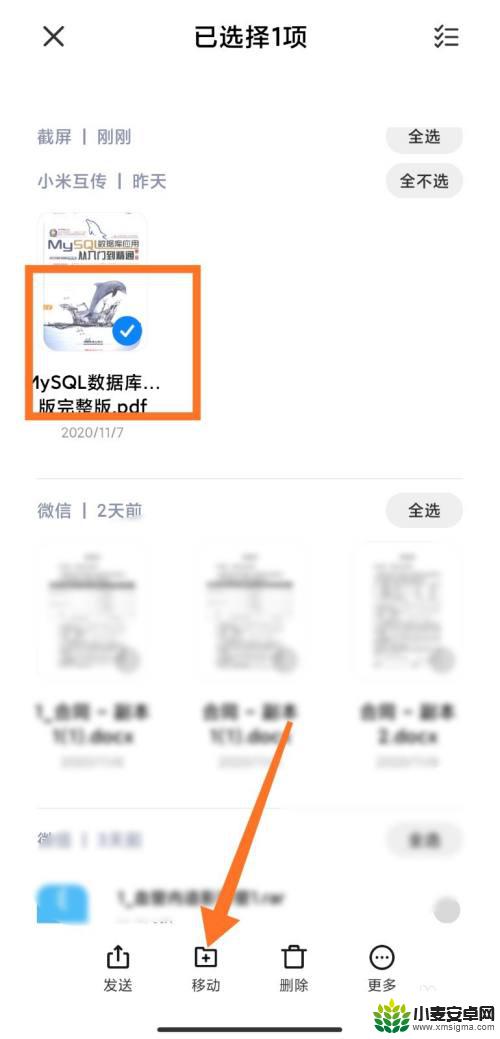
5.选择将文件存储到USB存储器中。
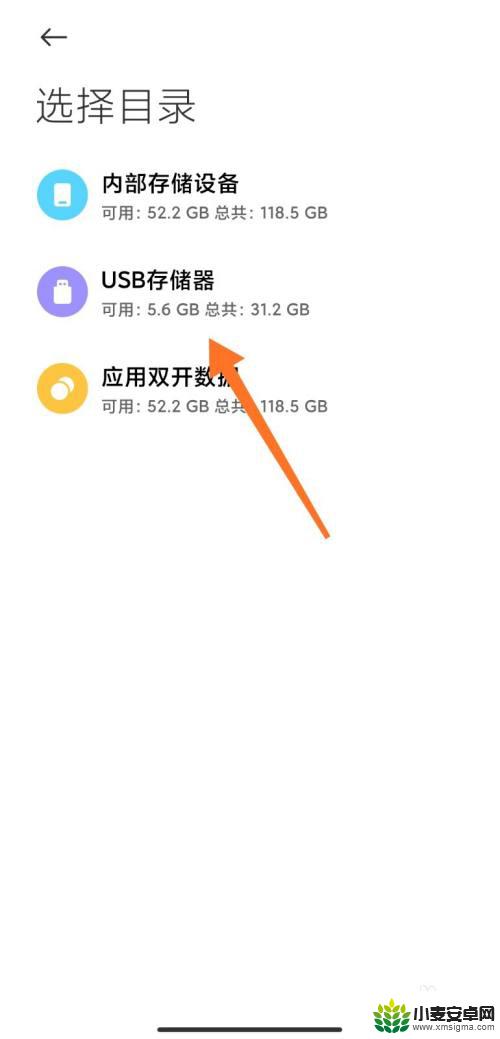
6.进入USB存储器中,点击粘贴。
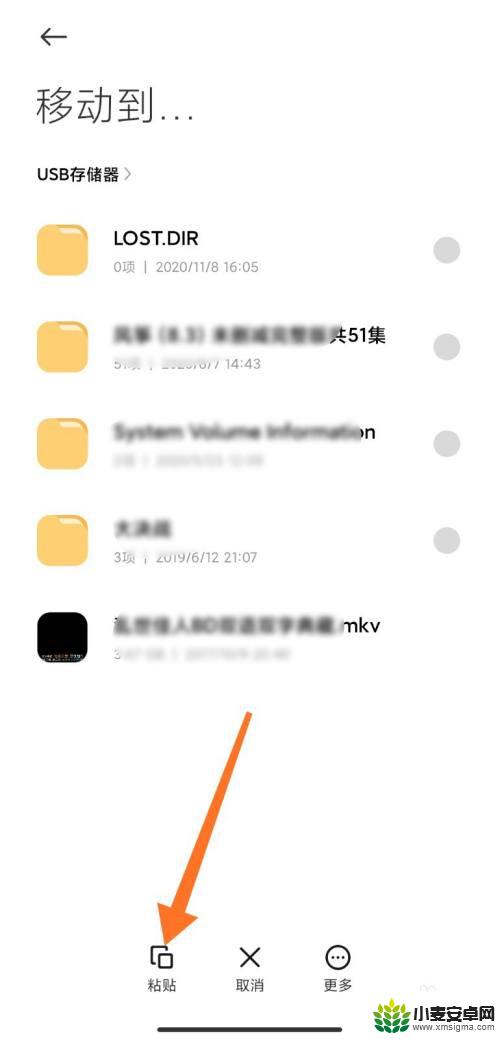
7.文件传输成功。
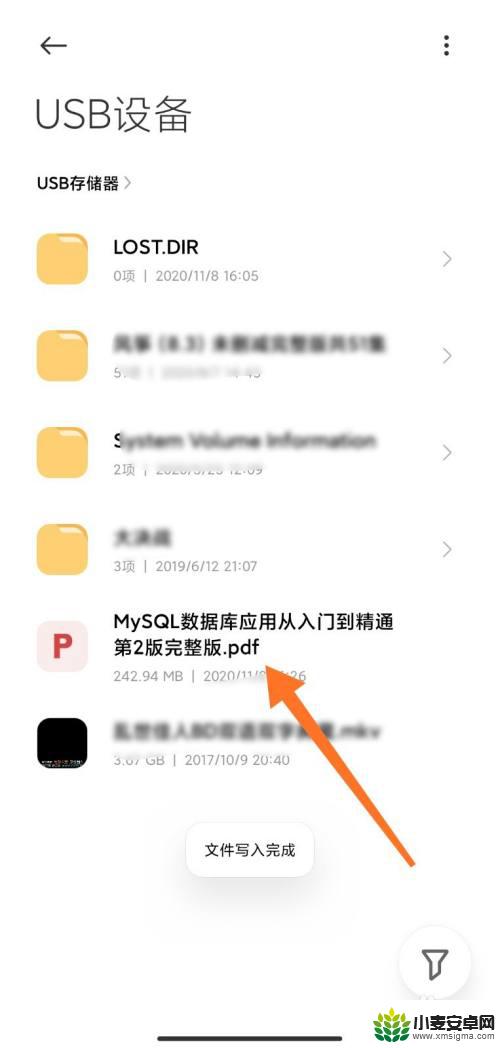
以上就是手机上文件怎么传到U盘的全部内容,如果您也遇到了这种情况,可以按照小编的方法来解决,希望能够对您有所帮助。












